难度: 较难
知识点: 远程数据源 表单创建 表格组件使用 js增删改查功能代码编写
在本文中,我将根据题目的每一点要求,对于我在实操过程中遇到的难点进行比较详细的介绍,供大家参考,希望能够对大家有所帮助。
解题步骤:
创建页面
根据要求创建两个普通表单和一个自定义页面,分别为进行中待办、已完成待办和Todolist。具体相关组件的选用可以参考如下: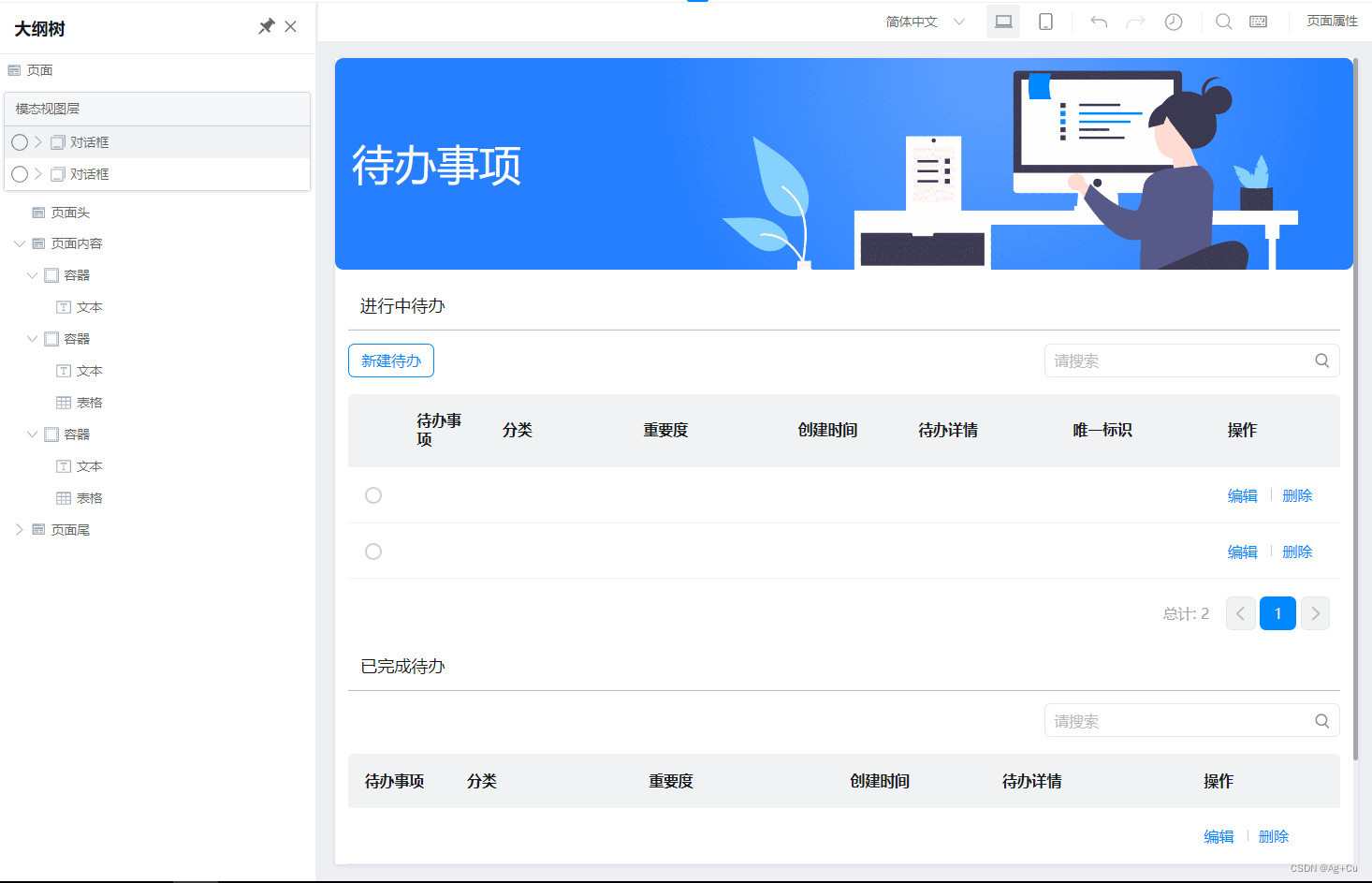
图1.1 Todolist页面
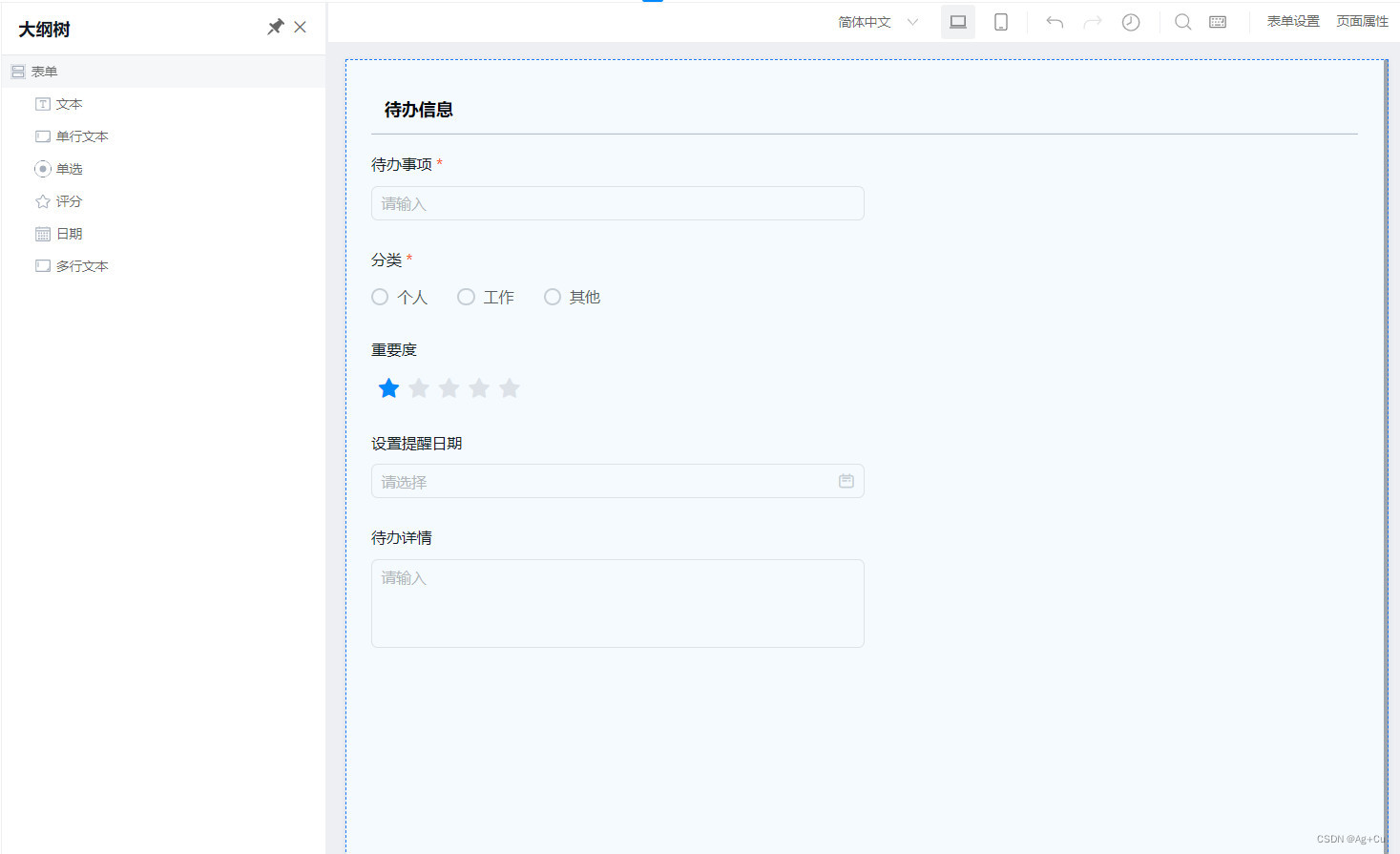
图1.2 进行中待办表单
注意: 其中进行中待办和已完成待办所构成的组件基本相同,操作列功能也基本相同,可直接复制粘贴。整个Todolist页面的页头部分可使用宜搭模板里的“待办项目”。
功能实现
1 数据展示
所涉及到的数据源
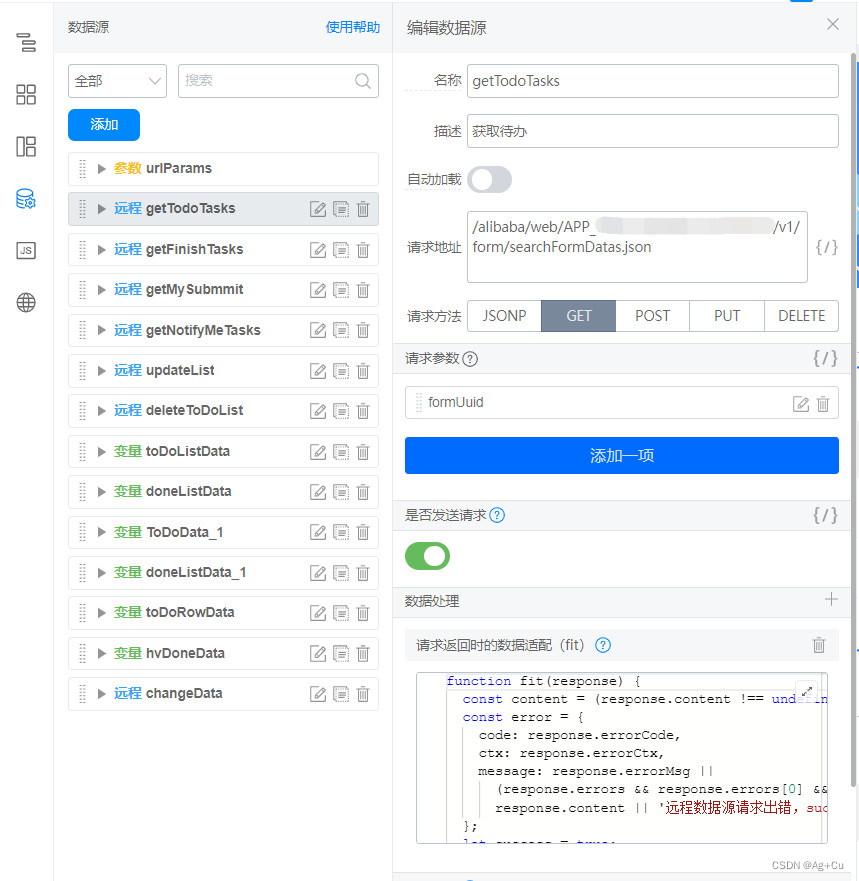
图2.1 获取进行中待办的数据源
注意: 参数formUuid的值为表单的Id,即APP_XXX
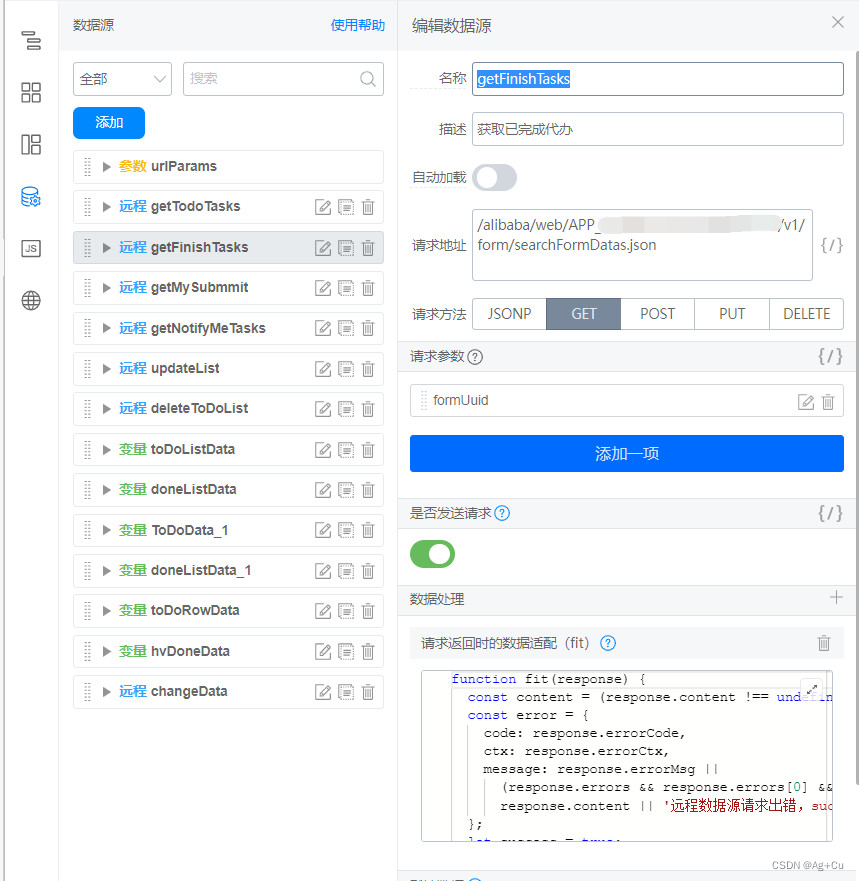
图2.2 获取已完成待办的数据源
注意: 同理于进行中待办,实际上接口可复用,只需在js面板调用接口,将对应的formUuid值赋值给参数即可,感兴趣可自行修改。
所涉及的全局变量
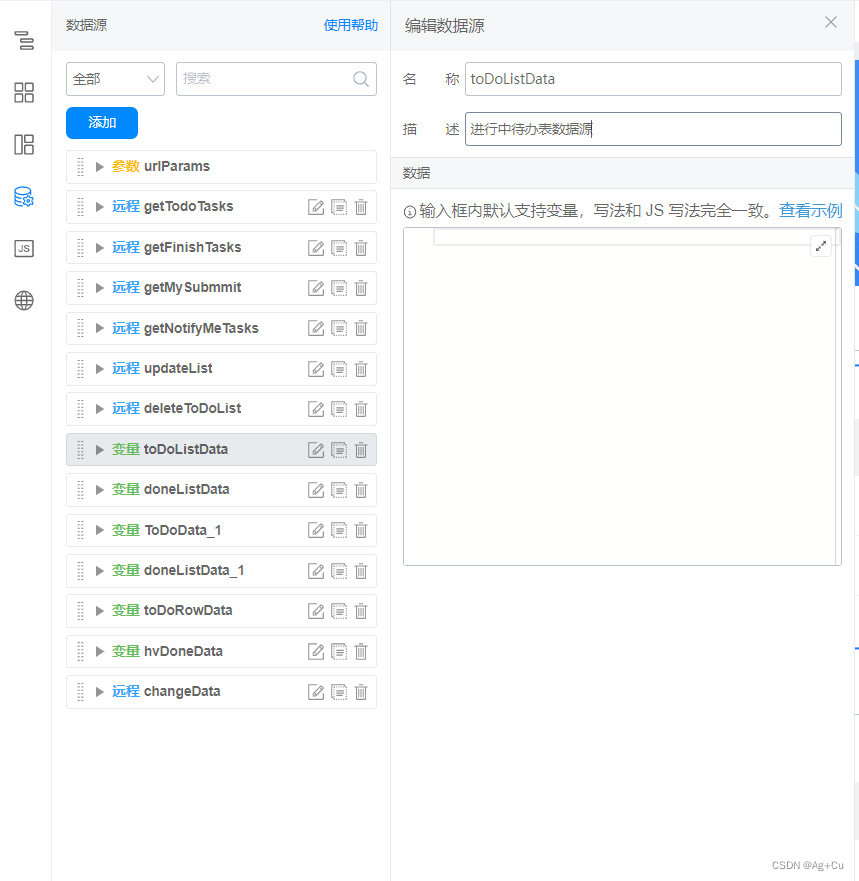
图2.3 进行中待办表格展示数据变量
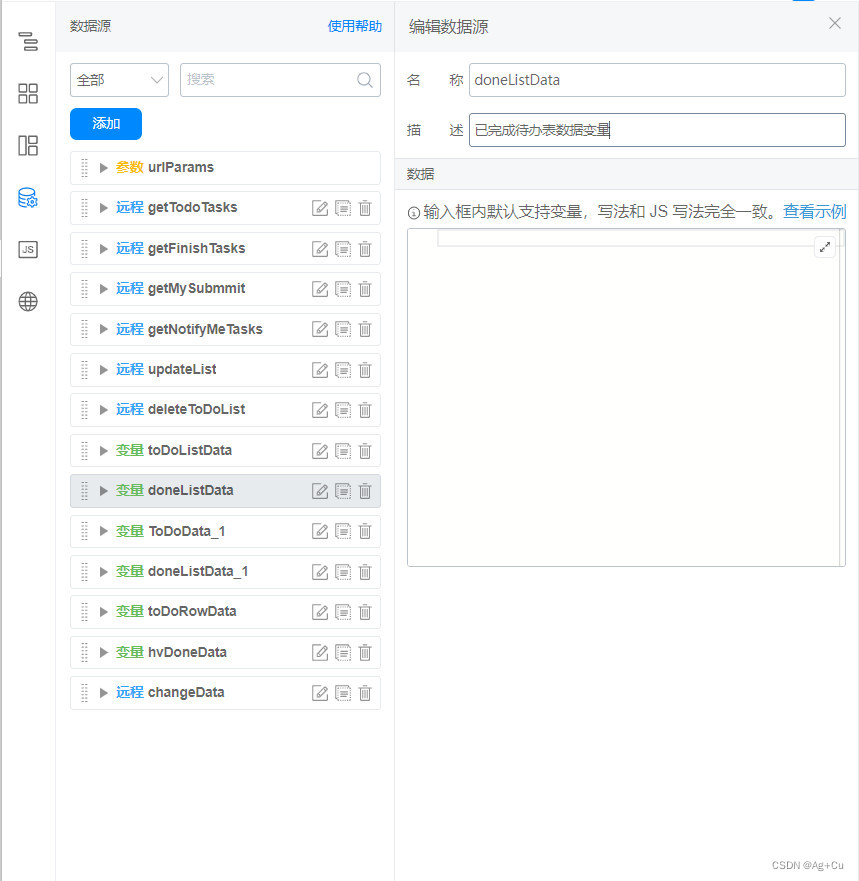
图2.4 已完成待办表格展示数据变量
以下变量在编辑搜索功能时会有用
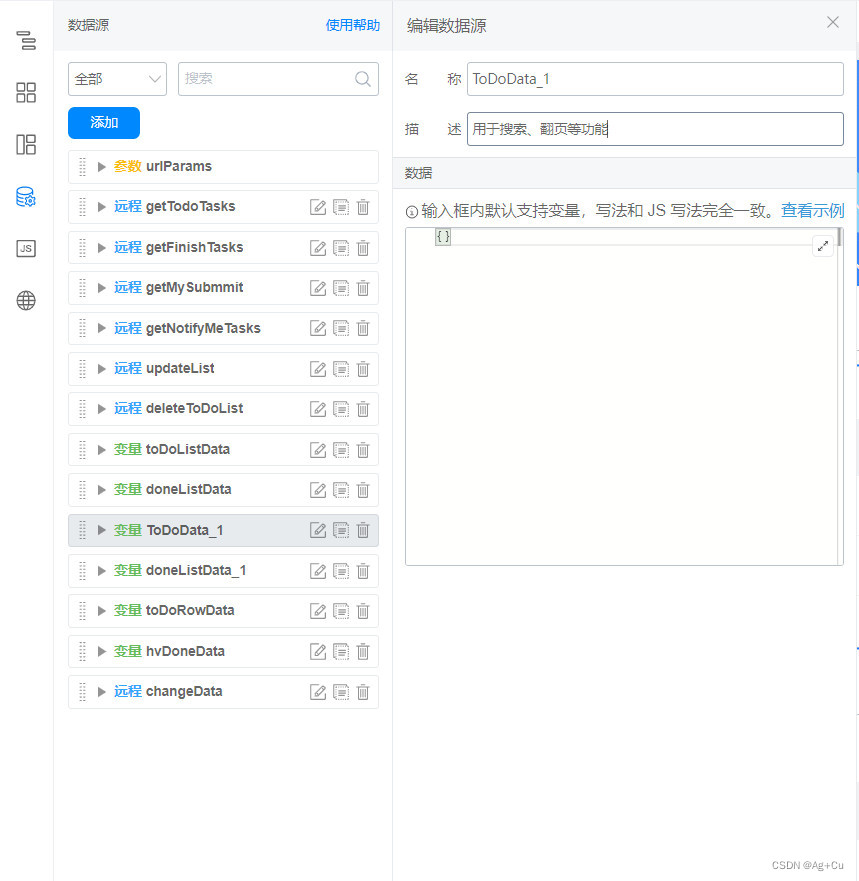
图2.5 进行中待办表格接口返回数据变量
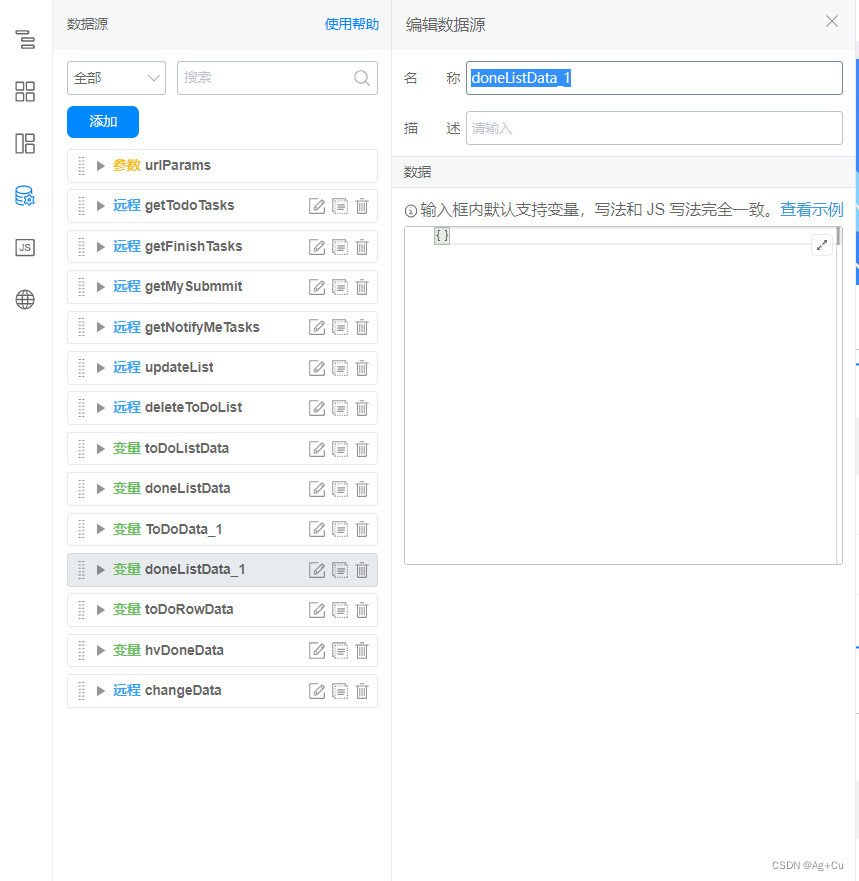
图2.6 已完成待办表格接口返回数据变量
访问接口获取表单数据的代码
//获取进行中待办数据exportfunctiongetTodoListData(){this.dataSourceMap.getTodoTasks.load().then(res=>{//console.log(res)//以下根据返回内容重构数据对象,使数据格式符合宜搭组件格式要求let toDoData =[]for(let i=0; i<res.data.length; i++){let tmpData = res.data[i].formData
//此处另外添加formInstId属性,用于之后的复选框功能
tmpData['formInstId']= res.data[i].formInstId
//将每一个重构的对象存入到全局变量ToDoData
toDoData.push(tmpData)}//表格展示数据源。其中,currentPage和totalCount的取值会影响到表格分页器的展示this.setState({toDoListData:{data: toDoData,currentPage: res.currentPage,totalCount: res.totalCount
}})//原表单真实数据集,用于后续的搜索功能
state.ToDoData_1['data']= toDoData
})//console.log('v', state.ToDoData_1)}
以下展示获取的数据结构以及表格构建的字段名:
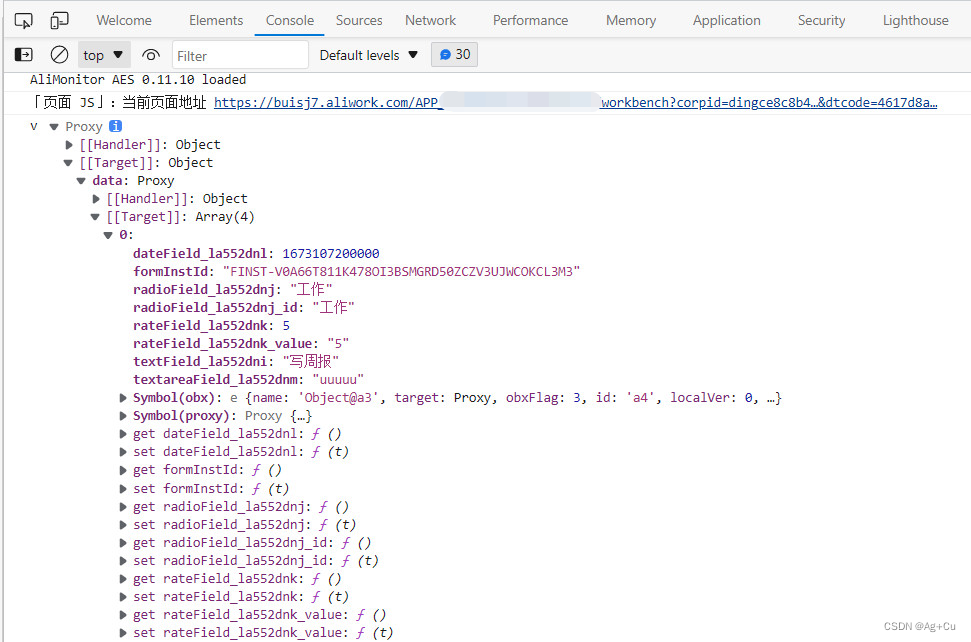
图3.1 获取进行中待办时API返回的数据对象
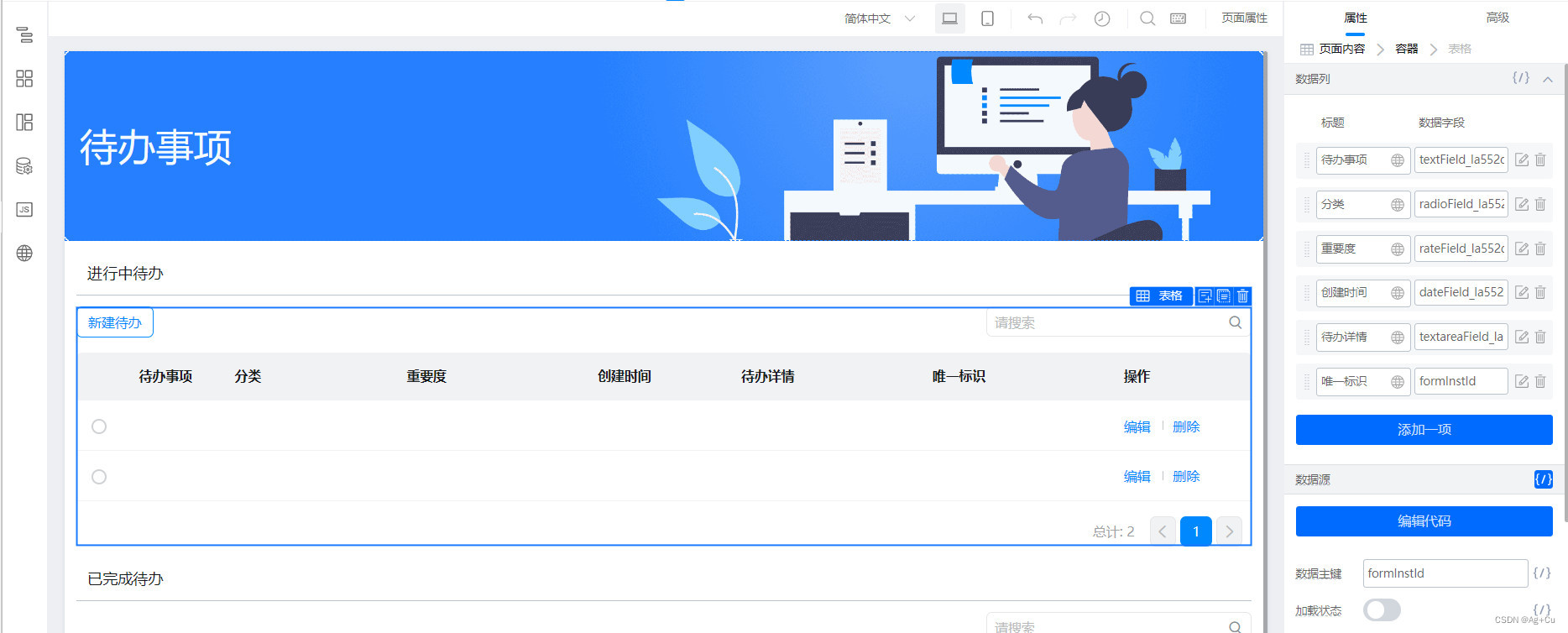
图3.2 进行中待办表格字段名
注意: 表格字段名和toDoListData中的data属性值中每个元素中的自己key值要一一对应,这里我key值直接和返回的res对象里的key值一致,所以要和返回数据里的key值对应才能正确展示数据
绑定表格和数据源

图3.3 绑定数据源
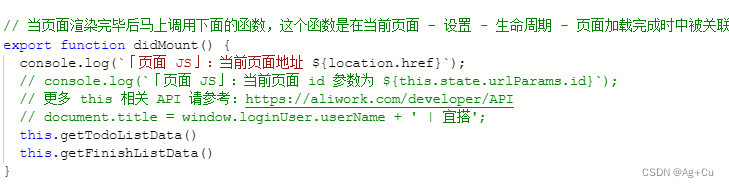
图3.4 页面加载时调用函数进行展示数据初始化
2 重要度列样式修改
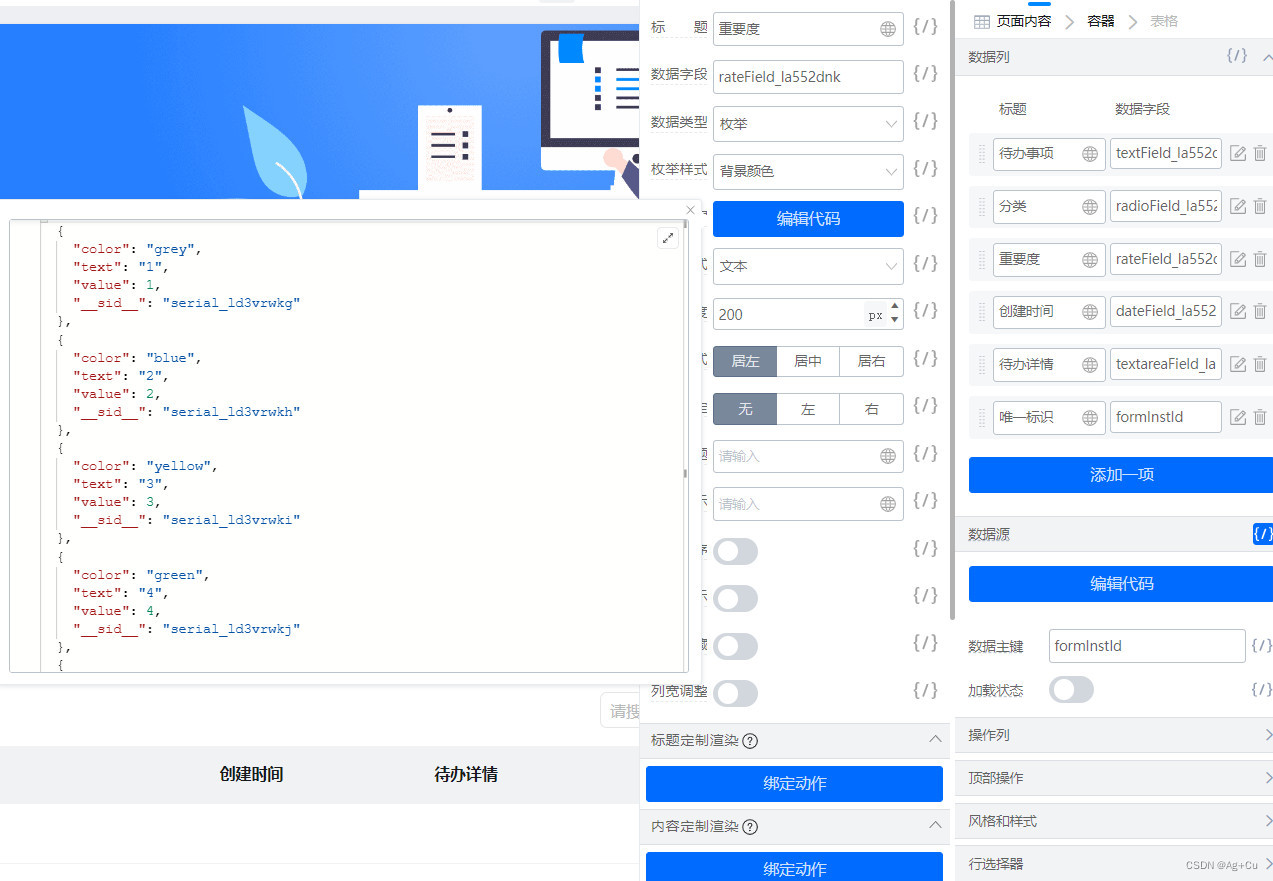
图4.1 重要度列样式修改
所涉及的代码
[{"color":"grey","text":"1","value":1,"__sid__":"serial_ld3vrwkg"},{"color":"blue","text":"2","value":2,"__sid__":"serial_ld3vrwkh"},{"color":"yellow","text":"3","value":3,"__sid__":"serial_ld3vrwki"},{"color":"green","text":"4","value":4,"__sid__":"serial_ld3vrwkj"},{"color":"red","text":"5","value":5,"__sid__":"serial_ld3vrwkk"}]
注意: 这里只需要关注前三个属性,最后一个“sid”只是一个唯一标识罢了,只要能相互之间不一样的取值就行,我是直接复制前面然后改动其中一个字母罢了。
3 表单项目的新建
对话框dialog组件的使用如下: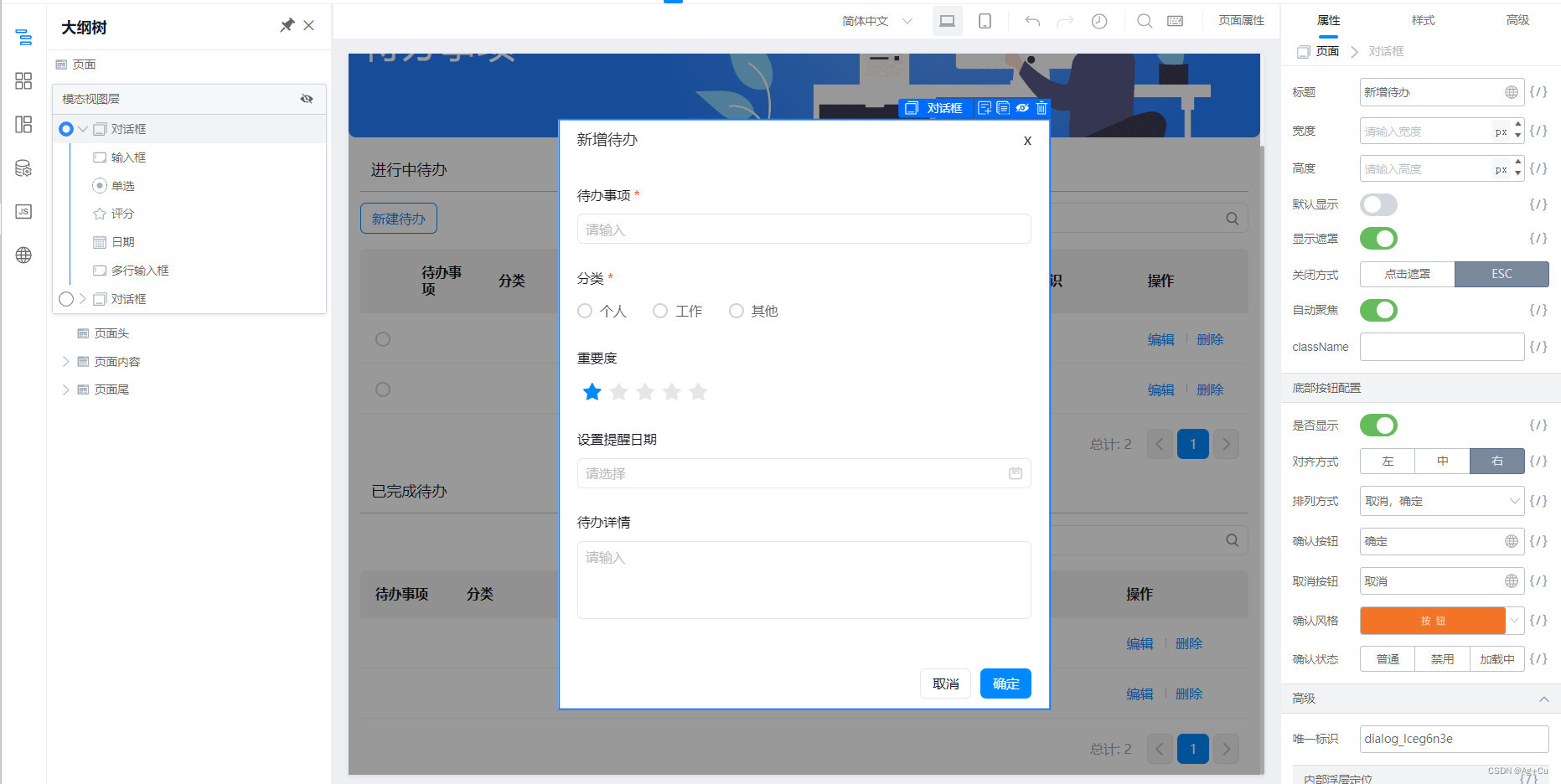
图5.1 新建待办对话框
所涉及的函数
点击新建待办弹出对话框: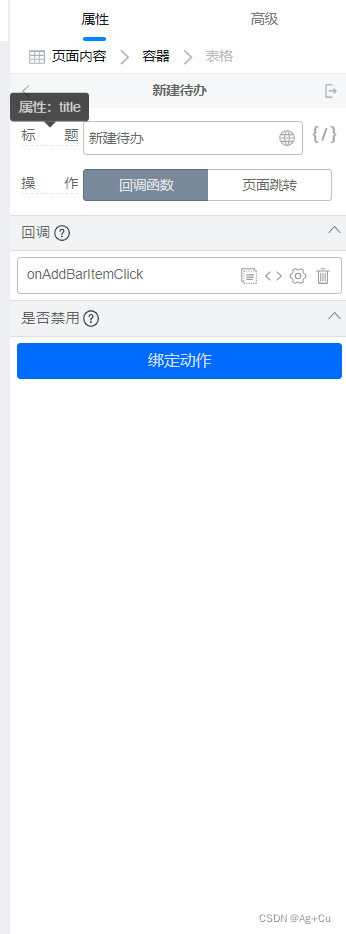
图5.2 绑定打开对话框函数
所涉及代码:
//新建待办: 打开对话框exportfunctiononAddBarItemClick(){this.$('dialog_lceg6n3e').show()}
提交表单: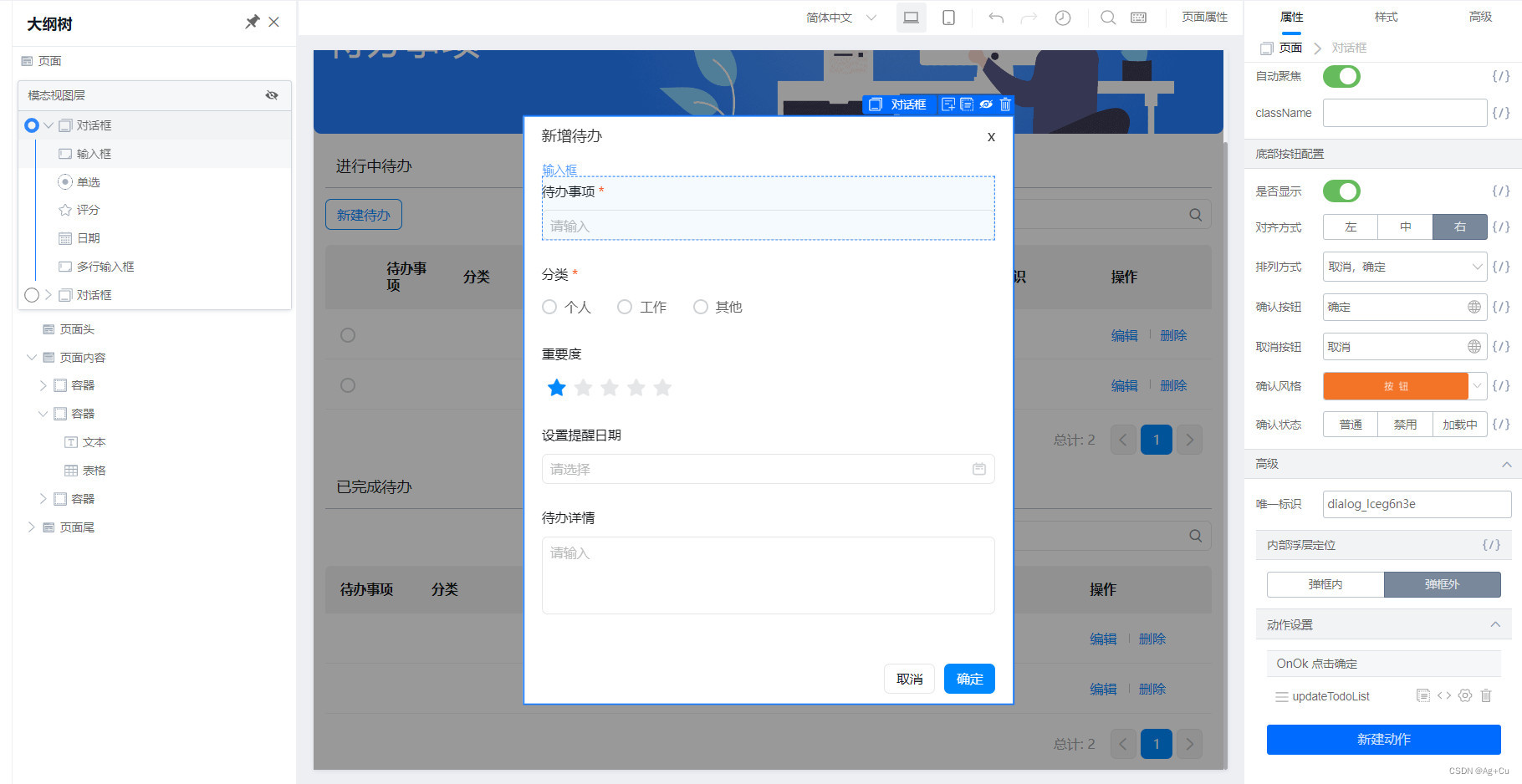
图5.3 绑定提交函数
所涉及代码
//新建进行中待办exportfunctionupdateTodoList(){//获取对应组件的输入值let title =this.$('textField_la552dni').getValue()($()内为你自己的组件标识)
let type =this.$('radioField_la552dnj').getValue()let degree =this.$('rateField_la552dnk').getValue()let time =this.$('dateField_la552dnl').getValue()let note =this.$('textareaField_la552dnm').getValue()//将要新建的内容转换为json对象let dataJson ={"textField_la552dni": title,"radioField_la552dnj": type,"rateField_la552dnk": degree,"dateField_la552dnl": time,"textareaField_la552dnm": note
}
dataJson =JSON.stringify(dataJson)//构建新建接口所需的json参数对象let params ={formUuid:"FORM-JK866XA138U6NNHJB0QJQ52Q01C32V6TE7ACL7",(你自己的)
appType:"APP_XXX",(你自己的)formDataJson: dataJson
}this.dataSourceMap.updateList.load(params).then(res=>{// console.log('%', res)this.getTodoListData()}).catch(err=>{
console.log('#', err)//打印错误,可选})}
4 表单搜索功能
所涉及的函数:
表格创建搜索函数:
图6.1 绑定搜索函数
所涉及的代码:注意注释部分params各个属性的含义
/**
* tablePc onToDoFetchData
* @param params.currentPage 当前页码
* @param params.pageSize 每页显示条数
* @param params.searchKey 搜索关键字
* @param params.orderColumn 排序列
* @param params.orderType 排序方式(desc,asc)
* @param params.from 触发来源(order,search,pagination)
*/exportfunctiononToDoFetchData(params){// 如果是搜索的话翻页重置到 1if(params.from ==='search'){
params.currentPage =1;//判断搜索框内是否有值,有则根据搜索框内的内容,对照toDoData_1中的数据集进行比对,这里,将【分类】的值作为搜索的类别。if(params.searchKey){let tmpToDoData = state.ToDoData_1['data']let tmpTodoArr =[]//遍历tmpTodoData集合,比较指定键对应的值是否与search属性中的值相等,如果相等,则添加到tmpToDoArr数组中,最后,将数组重新赋值给表格展示数据源toDoListData。for(let i=0; i<tmpToDoData.length; i++){if(tmpToDoData[i]['radioField_la552dnj']== params.searchKey){
tmpTodoArr.push(tmpToDoData[i])}}this.setState({toDoListData:{data: tmpTodoArr,currentPage: params.currentPage,totalCount: tmpTodoArr.length
}})}}}
5 表单项目的删除
所需远程数据源:

图7.1 删除功能数据源
类似【新建待办】,在【操作列】新建【删除】列,并绑定相关函数。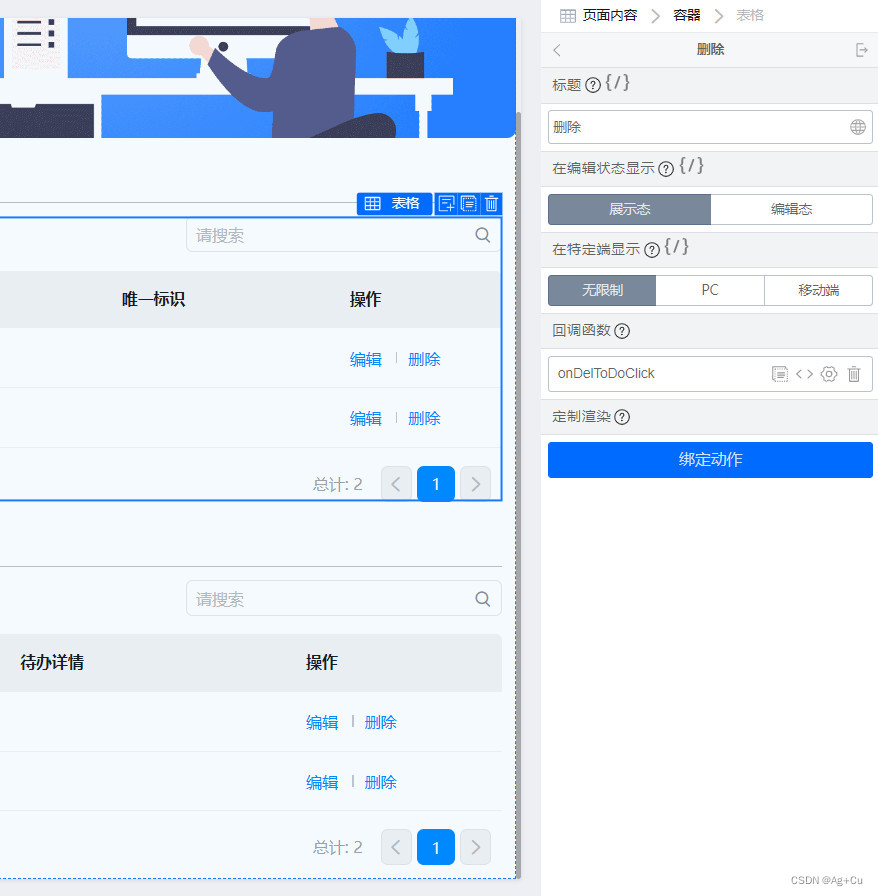
图7.1 绑定删除函数
所涉及的函数代码:
打开删除对话框:
图7.2 打开删除对话框
//删除进行中的待办exportfunctiononDelToDoClick(rowData){this.$('dialog_lchqfnxt').show()this.setState({toDoRowData: rowData
})}
删除提交:绑定点击事件,调用删除函数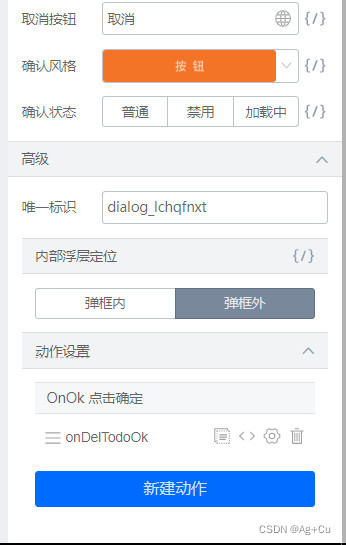
图7.3 绑定删除函数
所涉及的代码:
//调用删除API,此处就是前述提到的接口复用,只要在js中调用接口,不在数据源面板设置参数值,就可以通过修改参数值,就可以删除已有的任意一条数据,包括已完成待办。exportfunctiondelToDoItem(data){let params ={formInstId: data.formInstId
}this.dataSourceMap.deleteToDoList.load(params).then(res=>{this.getTodoListData()}).catch(err=>{
console.log(err)})}
6 进行中的待办完成勾选后的同步功能
所涉及的函数
打开复选框功能: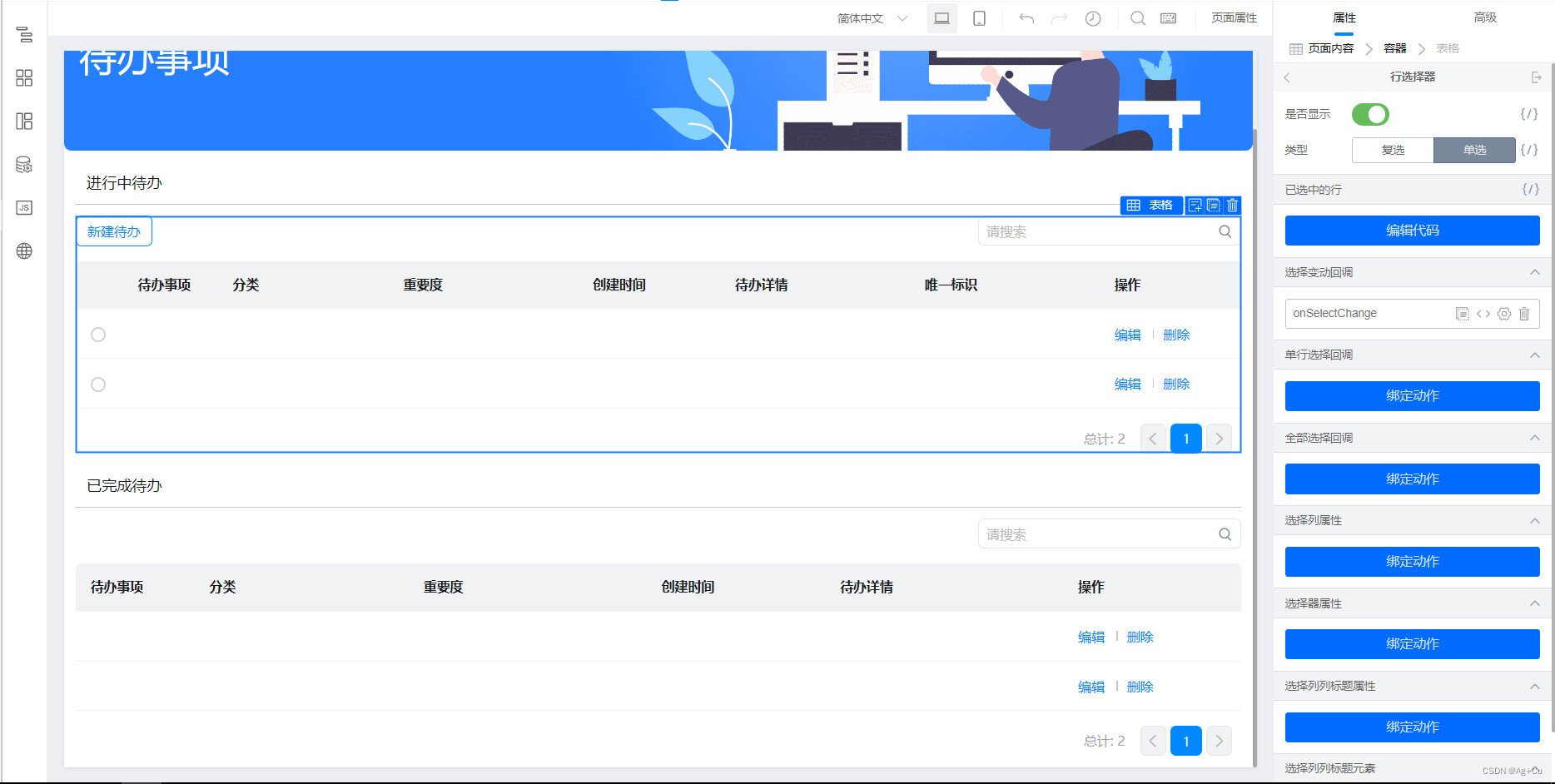
注意: 复选框要生效一定需要有唯一标识,这里我选择使用已有的表单项实例id,不嫌麻烦的话,可以限制其他列字段元素为元组,使该列元素值唯一后,也能起到和前者一样的效果。
所涉及的代码
当勾选表格中的某一项后,在【进行中待办】删除该项,同时在【已完成待办】中添加该项
//这里无需重新访问接口,只需调用先前的接口,传入勾选行的元组即可,这里是先创建全局变量【hvDoneData】,再将rowData赋值给它,在传入updateList。/**
* 选择(或取消选择)数据之后的回调
* @param selectedRowKeys Array 选中行的 key
* @param records Array 选中行的数据
*/exportfunctiononSelectChange(selectedRowKeys, records){// console.log('%%', selectedRowKeys, records[0]);this.setState({hvDoneData: records[0]})this.updateDoneList(state.hvDoneData)this.delToDoItem(records[0])}//更新已完成待办,即在已完成待办表单中新建进行中待办的删除项exportfunctionupdateDoneList(data){delete data.formInstId
let dataJson =JSON.stringify(data)let params ={formUuid:"FORM-D2B665D1Q5Y655AC8OYN0DIBJMF72Z55L7ACL1",appType:"APP_XXX",formDataJson: dataJson
}this.dataSourceMap.updateList.load(params).then(res=>{// console.log('%', res)this.getFinishListData()}).catch(err=>{
console.log(err)})}
问题思考
这里我忘记实现【编辑】功能,但是审核人员也让通过了我的答案。那么,就留个练习吧:
- 根据上述指导,实现待办中的【编辑】功能
- 根据上述指导,自主实现已完成待办相关功能
以上就是我在进行高级认证时实操题1的实现过程。如果觉得有帮助的话,请点个“赞”吧,我将持续更新,尽情期待。
版权归原作者 Ag+Cu 所有, 如有侵权,请联系我们删除。